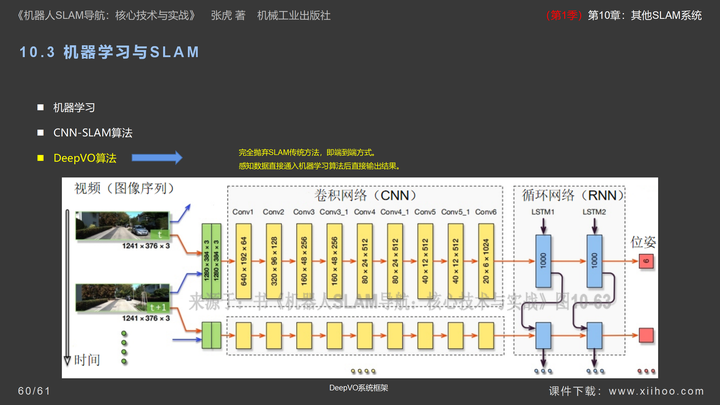Docker:存储原理
- 镜像
- 联合文件系统
- overlay
- 镜像存储结构
- 容器存储结构
- 存储卷
- 绑定挂载
- 存储卷结构
镜像
联合文件系统
联合文件系统Union File System是一种分层,轻量且高效的文件系统。其将整个文件系统分为多个层,层与层之间进行覆盖,并对外表现为一个一致的文件系统。

上图有三种操作,A(add)表示新建文件,C(change)表示修改文件,D(delete)表示删除文件。这个文件系统分为三层,但是对外用户只能看到红色这一层。
比如a.txt,在第二层就被删除了,那么用户看不到这个文件,但是其实这个文件依然被存储在文件系统的第一层中。删除文件只是一种标记,表示上层不可见,不会真的删除文件。
再比如b.txt,在第一层创建,在第二层修改,那么第二层的内容就会覆盖掉第一层的内容,用户看到第二层的内容。但是对于b.txt,其实保存了两份在文件系统中,第一份在第一层,第二份在第二层。
在红色层,其实是没有存储任何具体的文件的,而是存储了大量文件的引用。比如访问c.txt,其实访问到的是第二层中的文件,其并没有把文件系统内部的文件再进行一次拷贝。但是如果用户要修改文件,此时触发写时拷贝,那么会把该文件拷贝一份到当前层,然后再修改。比如b.txt在第二层进行了修改,其实就是把第一层的文件拷贝一份到第二层,然后再进行修改。所以先前才说b.txt在文件系统中保存了两份。
overlay
overlay是联合文件系统的一种具体实现,其也是Docker采用的联合系统方案。

overlay采用三层结构,每一层由一个目录管理。从下往上依次是:
lowerdir:最底层,内部的所有文件都是只读文件upperdir:中间层,可以读写,可以在该层创建,删除,修改文件merged:最顶层,也就是用户所看到的层,其基于前两层提供一个统一的视图
除去这三个层,还有一个workdir层,这层并不展示给用户,当upperdir层要修改文件时,会先在workdir层进行修改,只有操作完成后,才会同步到upperdir层。
- 读取文件: 用户读取文件时,可以同时看到
upperdir或者lowerdir层,只要文件没有被覆盖,就可以被读取到 - 写入文件:如果文件在
upperdir层,直接进行修改,如果文件在lowerdir层,发生写时拷贝,将文件拷贝到upperdir层再修改 - 删除文件:如果文件在
upperdir层,那么直接删除文件,如果文件在lowerdir层,不会删除文件,而是标记为不可见
对于大部分Linux系统,都是自带overlay文件系统的,可以基于mount命令模拟一下overlay文件系统。
- 创建四个目录,表示不同层

在overlay中,其实一层就是一个目录,创建四个目录,后续在这四个目录上创建一个overlay文件系统。
- 写入文件

往lower和upper目录中写入一些文件,low.txt只在lower层出现,up.txt只在upper层出现,both.txt在两个层都出现。
- 创建文件系统
mount -t overlay overlay
-o lowerdir=./lower,upperdir=./upper,workdir=./work ./merged
这个命令,会创建一个overlay文件系统,-t overlay表示文件系统类型,第二个overlay是一个应用程序,表示用这个程序来操控文件系统。
-o指定文件系统的相关参数,用,逗号分隔,可以看出分别代表lowerdir、upperdir、workdir三个层。
最后的./merged不是-o的参数,这是挂载点,表示用户最后通过./merged目录访问整个文件系统。

执行命令挂载成功后,./merged就被初始化了,其可以看到low.txt、up.txt、both.txt。
此处merged目录中,所有文件都是一个引用,文件都存储在lower和upper中。这可以通过查询inode来证明,如果两个文件的inode一样,那么在硬盘中指向的就是同一块空间,通过ls的-i参数。

查询merge和upper的up.txt文件,第一栏都是562812,也就是说两者inode相同,就是同一个文件。
借此,可以查看merge/both.txt使用的哪一层的内容:

可以看到merge/both.txt和upper/both.txt的inode = 562810,相同的,也就是说lower层的both.txt被覆盖了,用户看不到这层的both.txt。
- 修改
merged/low.txt:

此时不仅仅是merged内部的low.txt改变了,而upper层多出一个low.txt,这是因为写时拷贝。如果修改的文件在lower层,会把文件拷贝到upper层再修改,不会影响原文件。
因此后续cat输出文件内容时,可以看到upper/low.txt是最新写入的内容,而lower/low.txt是一个空文件。
- 删除
merge/low.txt:

删除文件后,lower层内部的文件还在,在upper目录下,多出一个low.txt,work也多出一个新内容。
看看多出的upper/low.txt:

其权限为c---------,也就是没有任何权限,这就是一个删除标记,表示这个文件虽然在lower中存在,但是已经被标记为删除了,所以用户看不到这个文件。
- 删除
merge/up.txt:

此时这个up.txt真的就被删除了,没有任何标记,因为upper层本身就是可以读写的,删除文件 并不会被标记。
实验完毕,可以通过umount卸载这个文件系统:
umount 挂载路径

那么这个联合文件系统,到底和Docker什么关系?

其实Docker就是使用的overlay结构存储文件,镜像层就是lowerdir层,容器层就是upperdir层,用户看到的是merged层。
一个镜像可以实例化为多个容器,就是因为所有容器都共用一个lowerdir层,因为这个层只读,不会修改镜像的内容,任何容器做的所有修改,都在自己的upperdir中。
镜像存储结构
docker inspect centos查看一个centos镜像的详细信息:

可以看到,在GraphDriver中,包含了三个熟悉的目录,MergedDir、UpperDir、WorkDir,并且使用的文件系统为overlay2。
查看这个UpperDir的内容:

这就是操作系统的根目录!所以每当创建一个centos容器时,看到的就是这个目录,让用户感觉自己处于一个新的操作系统中。
由于centos镜像,本身就是一个非常底层的镜像,所以它没有lowerDir,此时可以基于centos镜像再创建一个镜像:

以上操作,创建了一个centos容器,然后进去创建了三个文件,退出后通过commit创建了一个test:v1镜像。
docker inspect test:v1查看这个镜像的信息:

这个新建的镜像,就有LowerDir了,查看LowerDir的内容,其实就是centos镜像的内容,说明新的镜像把老的镜像作为了基底。
而在UpperDir中,是之前在容器内部创建的三个文件。
容器存储结构
刚才发现,在一个镜像内部,有upperdir层,lowerdir层,那么容器层去哪里了,不是说upper层是容器吗?为什么镜像也有upper层?
把刚才的test:v1镜像,实例化为一个容器:
docker run -d --name test test:v1
然后再查看容器的详细信息:
docker container inspect test

可以发现,容器也分为LowerDir、UpperDir等等内容,在LowerDir,有很长一个路径,细看可以看出是由:冒号分隔的三段路径:
/data/var/lib/docker/overlay2/9f8d970f2ece5d2ad7985cad1d12821e0c10355f60846ce5429207788b8b81ed-init/diff
/data/var/lib/docker/overlay2/20c74607fa2b73e5e419e6f2167e4220aa2b3f3e164cbaa928e8ed87421d3051/diff
/data/var/lib/docker/overlay2/ef10e4f37d8b8015c2319620bc8e391a824275741bc50e34bbf92392cb53c474/diff
依次输出这三段路径的内容:

熟悉的目录出现了,依次是centos层,test:v1新增的层,以及一个init层。
原先镜像的所有层,在容器实例化后,都变成了容器的LowerDir。
此处的init层,内部包含两个目录dev和etc,这在centos层中也有。其实这个init层,是容器初始化时的层,因为初始化时修改了dev和etc,由于写时拷贝,会把文件拷贝到init层再修改。
docker通过overlay来对容器分层,而镜像本身也被overlay分层了,所以这里使用了两次联合文件系统。

对于容器来说,将镜像作为LowerDir进行处理。而对于镜像来说,镜像本身的资源结构也被分层管理了,镜像的所有层,都作为容器的LowerDir层。
存储卷
绑定挂载
存储卷是基于绑定挂载实现的,绑定挂载是Linux中的一种挂载操作,它允许将一个文件或目录挂载到文件系统的另一个位置,从而在两个不同的路径下访问相同的文件或目录。这种挂载方式不会复制文件,而是创建一个指向原始文件或目录的引用。
可以使用mount命令来执行绑定挂载:
mount --bind <source> <target>
source:要挂载的原始文件或目录的路径target:挂载点,即你希望文件或目录出现在的位置
要卸载绑定挂载,可以使用umount命令:
umount 挂载点
这将卸载/mnt/data的挂载点,但不会删除/data目录或其内容。
试验一下:

首先创建两个目录,在第一个目录中有三个文件,第二个目录是一个空目录。
把dir2绑定挂载到dir1:

此时dir2也出现了这三个文件,并且查询1.txt,可以发现两个文件的inode是一样的。
存储卷结构
Docker的存储卷,就是使用了绑定挂载,把宿主机的文件,与容器内部的文件进行绑定,此时两个文件其实是同一个文件,互相操作都是可以看到的。
那么问题来了,容器是有文件系统隔离的,在mount --bind时要指定两个文件,宿主机看不到容器内部的文件,容器内看不到宿主机的文件,如何才能mount --bind同时指定处于不同环境下的两个文件?
其实这是不可行的,被文件隔离的两个环境,是无法mount --bind绑定挂载两个文件的,因此要在容器创建后,文件隔离开启前,进行绑定挂载存储卷。
在容器创建后,会经过一段时间的初始化,文件隔离很早就会开启,但是开启文件隔离后,还要chroot命令,容器与宿主机的文件系统才相互不可见。
所以要在执行chroot命令之前,就进行绑定挂载:

顺便说一下,联合文件系统中,容器也是要访问宿主机中的镜像底层文件的,这也要在choroot之前完成挂载,让容器可以看到宿主机中的镜像文件,这基于联合挂载,是一种和绑定挂载不同的挂载方式,也是联合文件系统依赖的挂载方式。
联合挂载完毕后,就是存储卷的绑定挂载,最后执行chroot,两个文件系统彻底隔离。